时间:2016-04-04 18:52 来源: 我爱IT技术网 作者:佚名
在日常办公中,当需要在一系列数据中找到某个范围内的数据时,就可以应用Excel的自定义筛选功能。自定义筛选功能可根据用户设置的数据范围进行筛选,具体操作步骤如下。
前期准备工作(包括相关工具或所使用的原料等)
Excel2010详细的操作方法或具体步骤
选择A3:G16单元格区域
选择A3:G16单元格区域。
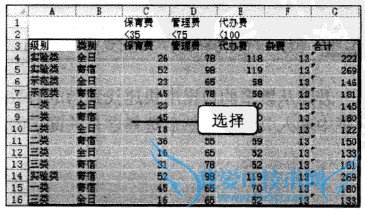
单击“筛选”按钮
切换至“数据”选项卡,在“排序和筛选”组中单击“筛选”按钮。
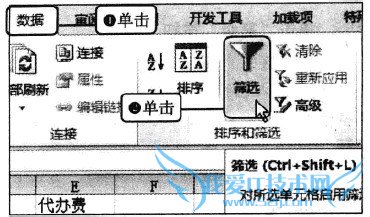
选择“自定义筛选”选项
此时,所选区域的第一行作为标题行,这一行的每个单元格右侧都出现了一个下三角按钮。单击“合计”右侧的下三角按钮,在弹出的下拉列表中选择“数字筛选>自定义筛选”选项。
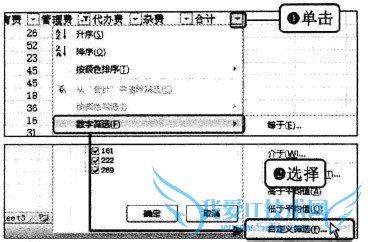
设置数值范围
弹出“自定义自动筛选方式”对话框,在“合计”选项区域的“等于”下拉列表中选择“大于”选项,在其右侧的文本框中输入“150”。选择“与”单选按钮;在下方的下拉列表中选择“小于”选项,再在其右侧的文本框中输入“200”。
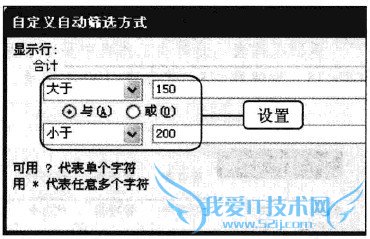
筛选结果
单击“确定”按钮后返回工作表,工作表已自动筛选出了“合计”值大于150且小于200的记录信息。
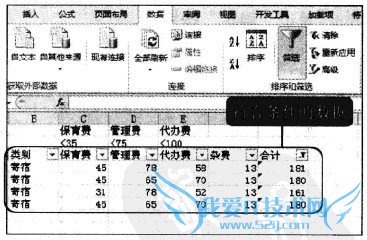
- 评论列表(网友评论仅供网友表达个人看法,并不表明本站同意其观点或证实其描述)
-
